Cómo detener los videos de Facebook desde la reproducción automática

¿Recuerda los días en que los videos de Facebook solo se reproducían cuando hacía clic en ellos? Si quieres volver a una edad mucho más avanzada, todo lo que tienes que hacer es alternar algunos ajustes ocultos para detener la locura de reproducción automática.
Los videos de reproducción automática son molestos en el mejor de los casos (tal vez no quisiste) ese video para comenzar a jugar frente a todos a la vista de su pantalla) y desperdicio de datos en el peor (tal vez no quería quemar esos datos en un video que ni siquiera quería ver), así que estamos totalmente entiende si quieres ponerle fin. Comencemos con las aplicaciones móviles de Facebook y luego pasemos al escritorio para obtener una cobertura total.
Cómo deshabilitar la reproducción automática en dispositivos móviles
Para deshabilitar el video de reproducción automática en las aplicaciones móviles de Facebook, debemos dirigirnos a la configuración menú. Estamos usando iOS para este tutorial, pero la opción es la misma tanto para iOS como para Android. Seleccione el ícono del menú para acceder a su configuración.

Seleccione "Configuración" en el menú resultante.
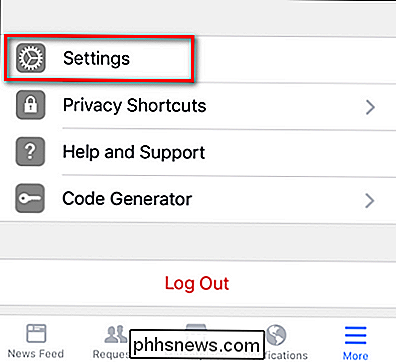
Seleccione "Configuración de la cuenta" en el menú emergente.
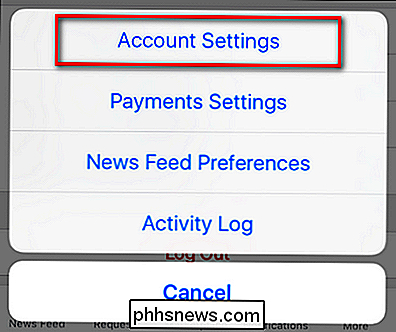
Seleccione "Videos y Fotos" en el menú Configuración de la cuenta.
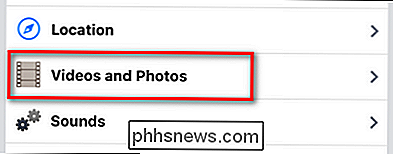
Dentro del menú "Videos y Fotos", seleccione "Reproducción automática".
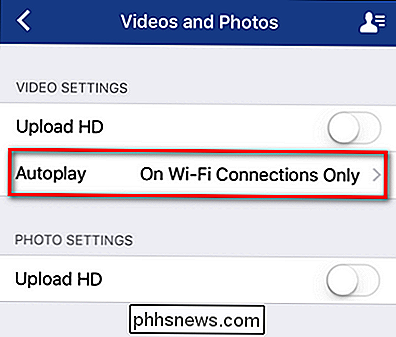
Allí puede alternar la configuración entre la reproducción permanente independientemente de la red, solo la reproducción automática en Wi-Fi, y nunca. Selecciona "Nunca reproducir videos automáticamente".
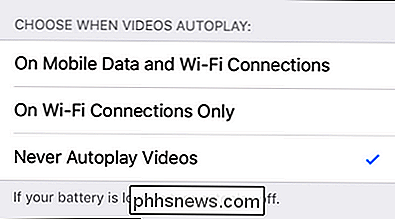
Cómo deshabilitar la reproducción automática en el escritorio
No hace falta que detengamos nuestra guerra allí; pasemos unos segundos extra para eliminarla también en el escritorio. Inicie sesión en su cuenta de Facebook y haga clic en la flecha del menú en la esquina superior derecha. Seleccione "Configuración".
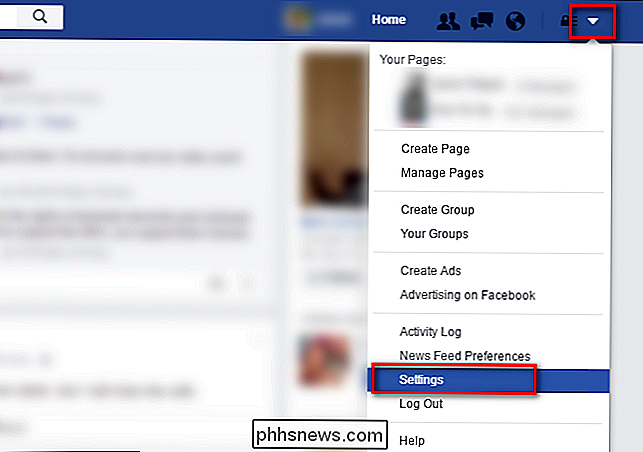
En el menú de configuración, seleccione "Videos" en la parte inferior del panel de navegación de la izquierda.
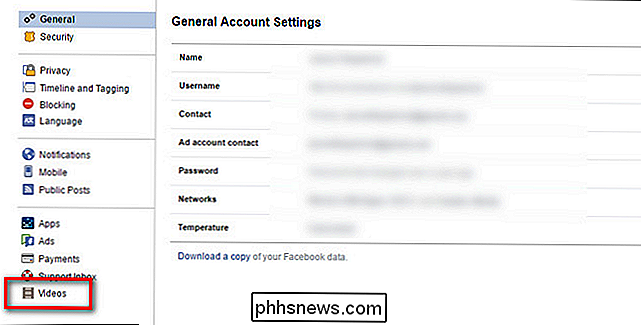
En el menú "Configuración de video", seleccione el menú desplegable al lado de "Reproducir automáticamente videos" y alternarlo a "Desactivado".
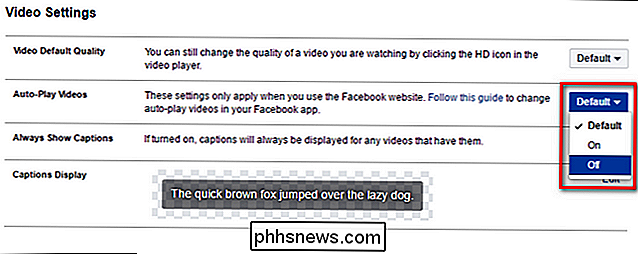
Con ese cambio rápido, los videos de reproducción automática ya son cosa del pasado.
¿Con ganas de eliminar otras molestias de Facebook? Eche un vistazo a cómo desactivar las notificaciones de "Facebook Live" y cómo desactivar los recordatorios de Facebook "En este día".

Cómo deshabilitar los anuncios de recompensa de GeForce Experience
El software GeForce Experience de NVIDIA ahora muestra avisos de notificación para juegos gratuitos. Si no desea que aparezcan ventanas emergentes de notificación para juegos que nunca jugó cuando intenta usar su computadora, aquí le mostramos cómo deshabilitarlos. Esta es una de las muchas características cada vez más molestas de GeForce Experience, que incluye la notificación Alt + Z y los iconos de superposición en el juego también se pueden desactivar.

Cómo establecer direcciones IP estáticas en su enrutador
Los enrutadores modernos y anticuados permiten a los usuarios configurar direcciones IP estáticas para dispositivos en la red, pero ¿cuál es el uso práctico de las direcciones IP estáticas para un ¿Usuario doméstico? Siga leyendo mientras exploramos cuándo debe, y no debe, asignar una IP estática. Estimado How-To Geek, Después de leer sus cinco cosas para hacer con un nuevo artículo de enrutador, estaba hurgando en el panel de control de mi enrutador Una de las cosas que encontré entre todas las configuraciones es una tabla para establecer direcciones IP estáticas.



